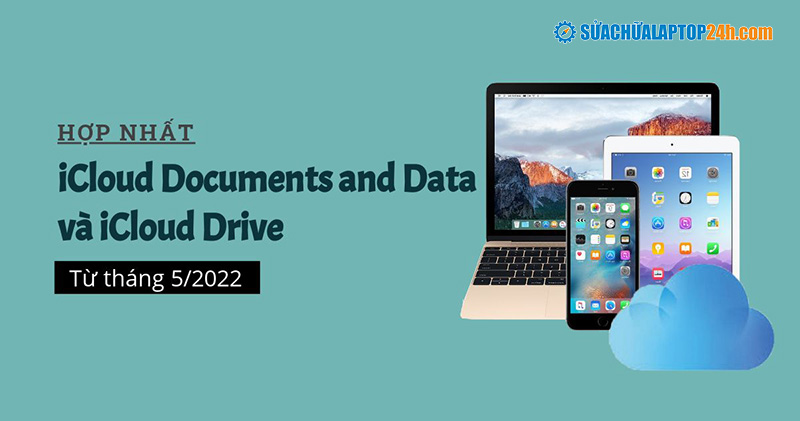Theo thông tin từ tập đoàn Apple, iCloud Document and Data sẽ hợp nhất với iCloud Drive vào tháng 5 năm 2022. Toàn bộ kế hoạch hợp nhất đã được chuẩn bị kỹ lưỡng nhằm mang đến cho người dùng những trải nghiệm thuận tiện hơn khi sử dụng.

Như chúng ta đã biết, iCloud Documents and Date và iCloud Drive đều có tính năng giống nhau là sao lưu dữ liệu. Nhưng ở trải nghiệm thực tế của người dùng, iCloud Drive dễ sử dụng hơn iCloud Documents and Data. Khi sử dụng iCloud Drive, người đùng có thể truy cập các tệp tin chỉ cần thông qua ứng dụng có sẵn File. Ngoài ra, bất kỳ thiết bị Apple nào cũng có thể đọc dữ liệu đó.
Chính vì vậy, Apple quyết định hợp nhất iCloud Documents and Data và iCloud Drive để người dùng truy cập và sao lưu dữ liệu dễ dàng và thuận tiện hơn. Tất cả tài khoản iCloud Document and Data của người dùng hiện tại sẽ được tự động chuyển đổi thành iCloud Drive. Bên cạnh đó, người dùng cũng được khuyên rằng nên chủ động kích hoạt iCloud Drive bằng tay sau khi Apple chính thức hoàn tất quá trình sáp nhập.
Dẫn lời thông báo từ tập đoàn Apple như sau: “Vào tháng 5 năm 2022, dịch vụ iCloud Documents and Data, dịch vụ đồng bộ hoá tài liệu trước đây của chúng tôi, sẽ bị gián đoạn và được thay thế hoàn toàn bằng iCloud Drive. Do đó, nếu bạn sử dụng iCloud Documents and Data, tài khoản của bạn sẽ được chuyển sang iCloud Drive. Nếu bạn sử dụng dịch vụ iCloud Documents and Data, bạn phải kích hoạt iCloud Drive bằng cách làm theo các bước bên dưới để xem các tệp của bạn. Nâng cấp lên iCloud Drive không thay đổi dung lượng lưu trữ được sử dụng bởi các tệp của bạn được lưu trong iCloud”.
Tìm hiểu thêm: phan mem tao anh gif
Cách truy cập và quản lý tệp iCloud Drive trên iPhone
Tập tin và hình ảnh
Mở ứng dụng File trên điện thoại iPhone dùng hệ điều hành iOS 11 để truy cập vào bộ nhớ iCloud

Ứng dụng cho phép người dùng lưu ảnh, ghi chú hay danh bạ, các dữ liệu khác trong iCloud Drive. Ngoài ra, ứng dụng cũng cho phép bạn duyệt qua các bản sao lưu iOS.
Quản lý và nâng cấp dung lượng bộ nhớ
Mở ứng dụng Settings trên điện thoại iPhone và chạm vào tên của bạn ở ngay đầu màn hình giao diện ==> Chọn tiếp iCloud
Thông tin hiển thị trên giao diện là tổng dung lượng lưu trữ à bạn đang sử dụng để sao lưu dữ liệu. Bạn cũng có thể tắt, mở tùy ý các ứng dụng bạn muốn sử dụng iCloud, kể cả ứng dụng của Apple hay ứng dụng khác của các đơn vị phát hành khác.
Bạn có thể thao tác xóa bản sao lưu trong iCloud bằng cách chọn “Manage Storage ==> “Backup”
Bạn có thể nâng cấp dung lượng trên iCloud Drive bằng cách chọn “Manager Storage” ==> chọn tiếp “Change Storage.
Có thể bạn quan tâm đến bài viết: